10 советов, как быстро разряжать аккумулятор Kindle
Разное / / April 05, 2023
Во время длительного отпуска вдали от дома мы забыли упаковать кабель micro USB, который использовался для зарядки нашего относительно старого Kindle Paperwhite. Мы никогда не думали носить его с собой, так как все остальные наши устройства использовали Тип-C. Хотя покупка кабеля там имела смысл, мы хотели попробовать несколько методов, чтобы предотвратить быструю разрядку батареи Kindle и посмотреть, как долго мы сможем работать без зарядного устройства.

И результаты были достаточно хорошими. Мы перепробовали кучу эффективных методик. В этой статье мы хотим поделиться ими с вами. Вы можете легко применить эти одиннадцать испытанных методов к своим читателям Kindle. Итак, начнем.
1. Используйте режим полета
Kindle использует активное подключение к Интернету, чтобы обеспечить синхронизацию вашей библиотеки и держать вас в курсе всех изменений, внесенных в вашу библиотеку. Однако, когда все, что вы хотите сделать, это прочитать текущую книгу, вам не потребуется подключение к Интернету для синхронизации и обновления вашей библиотеки. В конце концов, если вы читаете книгу, это означает, что она была сохранена в вашем локальном хранилище.
Таким образом, имеет смысл включить режим полета на вашем Kindle в это время. Вот как это сделать.
Шаг 1: Нажмите в любом месте экрана, если вы читаете книгу. Если вы находитесь на главном экране, перейдите к следующему шагу.
Шаг 2: Нажмите на значок стрелки вниз.
Шаг 3: Нажмите на значок режима полета, чтобы включить его.


Это включит режим полета, и мы можем подтвердить из нашего личного опыта, что это поможет предотвратить быструю разрядку аккумулятора вашего Kindle.
2. Читайте при дневном свете при минимальной яркости
Kindle использует технологию E-Ink, поэтому вы можете использовать Kindle средь бела дня при минимальной яркости, в отличие от традиционных экранов. Вы можете воспользоваться этим и попробовать читать при дневном свете. Использование Kindle при низкой яркости помогает сэкономить заряд батареи.
Вот как вы можете уменьшить яркость на вашем устройстве Kindle.
Шаг 1: Нажмите в любом месте экрана, если вы читаете книгу. Если вы находитесь на домашней странице, перейдите к шагу 2.
Шаг 2: Нажмите на значок направленной вниз стрелки, чтобы открыть панель управления.
Шаг 3: Используйте ползунок яркости, чтобы уменьшить яркость экрана.

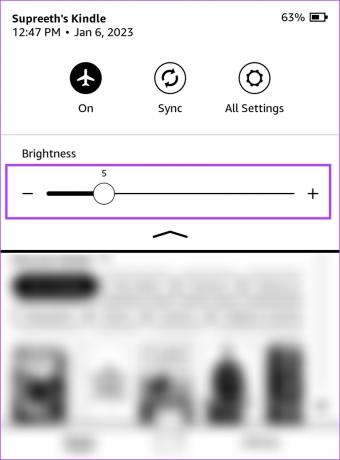
3. Отключить обновление страницы
Опция обновления страницы обновляет дисплей вашего Kindle каждый раз, когда вы открываете новую страницу. Отключение этой функции поможет вам сэкономить заряд батареи вашего Kindle. Вот как вы можете это сделать.
Шаг 1: Нажмите в любом месте экрана, если вы читаете книгу. Если вы находитесь на домашней странице, перейдите к шагу 2.
Шаг 2: Коснитесь значка со стрелкой вниз, чтобы открыть панель управления и перейти в раздел «Все настройки».


Шаг 3: Нажмите «Параметры чтения».
Шаг 4: Отключите переключатель для обновления страницы.
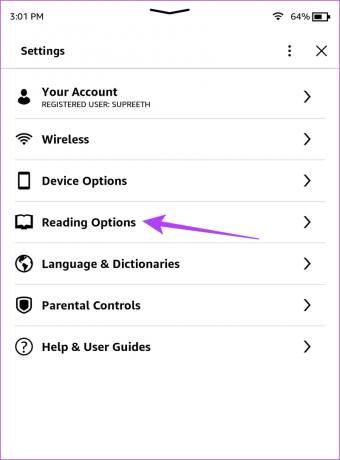
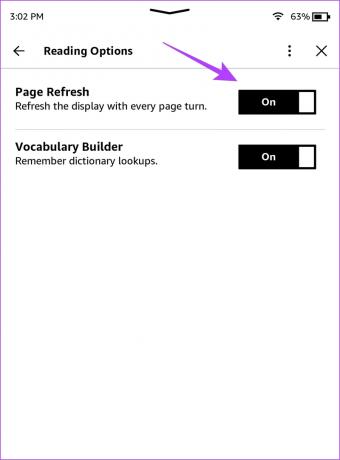
Это то, что вам нужно сделать, чтобы отключить обновление страницы на вашем Kindle. Еще один совет, который вы можете использовать, чтобы предотвратить быструю разрядку аккумулятора Kindle, — включить энергосбережение.
4. Включить энергосбережение
Ваш Kindle имеет встроенный режим энергосбережения, который можно использовать для экономии заряда батареи. Вот как вы можете включить опцию энергосбережения на вашем Kindle.
Примечание: В некоторых старых устройствах отсутствует функция энергосбережения, несмотря на то, что они работают на новейшем программном обеспечении, например, на нашем Kindle Paperwhite 7-го поколения. К сожалению, официальной информации от Amazon, говорящей об отсутствии этой функции в некоторых версиях Kindle, нет.
Шаг 1: Нажмите в любом месте экрана, если вы читаете книгу. Если вы находитесь на домашней странице, перейдите к шагу 2.
Шаг 2: Нажмите на значок направленной вниз стрелки, чтобы открыть панель управления.


Шаг 3: Нажмите «Параметры устройства».
Шаг 4: Нажмите «Дополнительные параметры».


Шаг 5: выберите параметр «Энергосбережение» и нажмите «Включить». Это включит режим энергосбережения, чтобы сэкономить заряд батареи вашего Kindle.
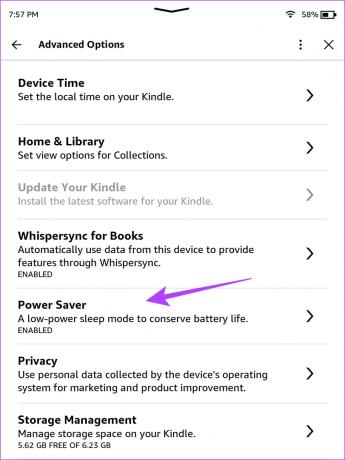
Далее давайте рассмотрим еще один полезный совет, который заключается в том, чтобы время от времени перезагружать Kindle.
5. Перезагрузите Kindle
Если у вас есть какие-либо ошибочные конфигурации или элементы, работающие на вашем Kindle, они могут повлиять на срок службы батареи. Однако перезапуск Kindle отключает все операции, и вы, по сути, начинаете новую сессию. Это может помочь предотвратить быструю разрядку аккумулятора Kindle.
Вот как вы можете перезапустить Kindle.
Шаг 1: Нажмите в любом месте экрана, если вы читаете книгу. Если вы находитесь на домашней странице, перейдите к шагу 2.
Шаг 2: Коснитесь значка со стрелкой вниз, чтобы открыть панель управления и перейти в раздел «Все настройки».


Шаг 3: Нажмите «Параметры устройства».
Шаг 4: Нажмите «Перезагрузить» и выберите «Да» для подтверждения.


Затем вы также можете попробовать обновить Kindle, чтобы убедиться, что вы используете последнюю версию программного обеспечения.
6. Обновить Kindle
Amazon постоянно выпускает обновления программного обеспечения для Kindle, и некоторые из них будут состоять из исправлений, которые могут улучшить время автономной работы. Итак, вот как вы можете обновить свой Kindle.
Шаг 1: Нажмите в любом месте экрана, если вы читаете книгу. Если вы находитесь на домашней странице, перейдите к шагу 2.
Шаг 2: Коснитесь значка со стрелкой вниз, чтобы открыть панель управления и перейти в раздел «Все настройки».


Шаг 3: Нажмите «Параметры устройства».
Шаг 4: Нажмите «Дополнительные параметры».


Шаг 5: Нажмите «Обновить Kindle».
Если опция неактивна, это означает, что на вашем Kindle уже установлена последняя версия.

Тем не менее, также известно, что перевод вашего устройства чтения Kindle в спящий режим вручную экономит заряд батареи. Итак, давайте посмотрим, как мы можем это сделать.
7. Вручную включите спящий режим на вашем Kindle
Перевод Kindle в спящий режим активирует заставку и гарантирует, что она отключит операции, активные во время чтения книги. Некоторые из них включают представление текста, постоянное обучение скорости чтения, обновление страницы и т. д. Следовательно, перевод вашего Kindle в спящий режим экономит заряд батареи.
Все, что вам нужно сделать, это нажать кнопку питания на вашем Kindle один раз. Он присутствует на нижней панели вашего устройства для чтения Kindle. Чтобы включить его, нужно снова нажать кнопку питания.
8. Добавляйте книги во время зарядки
Загружаете ли вы книги на свой Kindle или отправка книг с вашего ПК или других источников, убедитесь, что вы делаете это, пока ваш Kindle заряжается. Это, безусловно, самая ресурсоемкая деятельность, которую вы можете выполнять на своем Kindle. Поэтому убедитесь, что при этом вы не разряжаете аккумулятор постоянно.

Далее давайте рассмотрим еще один способ экономии заряда батареи, а именно проверку поврежденных книг.
9. Проверить наличие поврежденных книг
Программное обеспечение, работающее на вашем Kindle, проиндексирует все книги, которые вы добавили в него. Однако если в них есть книги с поврежденными данными, Kindle не сможет их проиндексировать. Но вот в чем дело, алгоритм одержим индексацией всех книг, и он попытается переиндексировать все эти поврежденные книги, и это, очевидно, разрядит вашу батарею. Следовательно, это должно быть остановлено, чтобы сохранить здоровье батареи.
Поэтому вам нужно обязательно проверить эти книги, которые не были проиндексированы, а затем избавиться от них или попытаться добавить их снова.
Шаг 1: Используйте панель поиска для поиска непроиндексированных книг. Введите тарабарщину, например, «gd9hiagd». Не беспокойтесь, это просто для активации функции поиска.
Шаг 2: Нажмите на опцию «Текст в книгах».

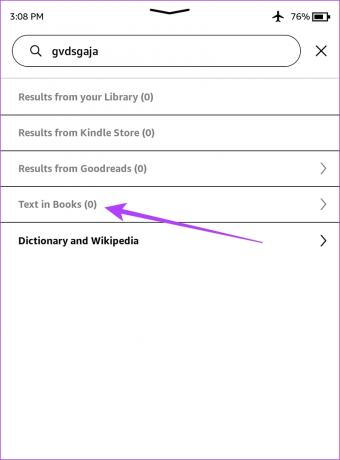
Шаг 2: Если поиск не дает никаких результатов, это означает, что все было проиндексировано.
Шаг 3: Если поиск возвращает несколько результатов, вот что вам нужно сделать.
- Если отображаемые книги были добавлены совсем недавно, они находятся в процессе индексации, поэтому не удаляйте их.
- Если отображаемые книги были добавлены давным-давно и все еще индексируются, значит, они повреждены и их следует удалить.
Давайте теперь посмотрим на последний совет с нашей стороны, который заключается в замене батареи на вашем Kindle.
10. Замените аккумулятор Kindle
Как и любой электронный гаджет, батареи Kindle в конечном итоге разряжаются после длительного периода использования. Таким образом, справедливо потратиться на замену батареи для вашего Kindle, если с момента ее покупки прошло несколько лет. Кроме того, если вы используете более старый Kindle и ни один из вышеперечисленных методов не работает, то, возможно, пришло время отнести Kindle в службу поддержки Amazon и заменить аккумулятор.
Это все, что вам нужно знать о том, что вы можете сделать, когда ваша батарея Kindle быстро разряжается. Если у вас есть еще вопросы по этому поводу, вы можете заглянуть в наш раздел часто задаваемых вопросов.
Часто задаваемые вопросы о батарее Kindle
Емкость аккумулятора последнего Kindle Paperwhite составляет 1700 мАч.
Аккумулятора Kindle в идеальной ситуации хватает на 4-6 недель при одном часе чтения в день.
Аккумулятор в вашем Kindle прослужит около 4-6 лет, прежде чем он выйдет из строя и потребует замены.
Экономьте заряд батареи на Kindle
Мы надеемся, что вы попробуете эти методы на своем Kindle, чтобы обеспечить хорошее время автономной работы. Тем не менее, батарея Kindle работает довольно долго, и мы не перестаем удивляться тому, насколько хорош этот продукт. Это одна из наших любимых покупок, и с запуском Kindle Scribe мы очень рады будущему устройств E-Ink!



